だんだん重くなるWindows 10を快適に使うために、Celeron搭載NUCからCore i5搭載NUCに買い替えたので比較してみました。
Intel NUC
NUCとは上面が12cm角ぐらいで高さが5cmぐらいの小さなパソコンです。分類としてはデスクトップパソコンですので、別途、ディスプレイやキーボード、マウスが必要です。何種類も発売されていますが、ほとんどはキットなのでSSD/HDDとメモリーが別途必要です。また、SSDとメモリーに加えてWindows 10もインストールされた製品も販売されていますし、キットを組み立ててショップブランドPCとして販売しているショップもあります。
パソコンのマザーボードの規格にはATX、Micro ATX、Mini ITXなどがありますが、NUCも規格の一種なのでIntel以外からも発売されています。
NUCが発売された当初は、こんな小さな筐体のパソコンで使い物になるのかと疑問でした。そのためもう少し大きなMini ITXなどの小型パソコンを使っていましたが、本体が邪魔で小さなディスプレイしか置けないため、試しにNUCを購入してみました。
最初は一番安いCeleron搭載NUCを購入したのですが、これが結構使えて一般的な事務作業やPhotoshopを使った簡単な画像編集なら十分に使えました。
私は21.5インチのディスプレイを接続してライティグビューローで使っていますが、本体が小さいので広々とと使えています。15インチぐらいのノートパソコンが売れ筋ですがそれでも画面が小さくて文字が読めないという場合は、ディスプレイを自由に選べて場所をとらないNUCを検討してみては如何でしょうか。
Windows 10の必須スペックの底上げ
最初はCeleron搭載NUCでもストレス無く使えていたので、数世代NUCを買い替えながらCeleron搭載NUCを使っていました。
ところが、2018年の春頃から妙に処理が重くなりストレスを感じるようになりました。特に重いソフトをインストールしたなどの変更はなく、半年ごとの大型アップデートをWindows 10に適用していただけです。
Windows Insiderの集まりでMicrosoftの担当者に聞いたところ、Microsoftは世界中のWindows 10の情報を収集しているので、平均的なマシンの性能に合わせて必須スペックの底上げをした可能性はあるとのことでした。
そのような状況でも使い続けていたのですが、2018年末にとうとう耐えきれなくなり、CeleronではなくCore iを搭載したNUCに買い替えました。
購入したのは第8世代(Coffee Lake)Core i5を搭載したNUC8i5BEHです。
ここではストレスを感じたCeleron(Apollo Lake)を搭載したNUC6CAYHと比較しながら違いを説明していきます。
NUC8i5BEHとNUC6CAYH
製品情報については下記を参照願います。
ドキュメントなどはこちらを参照願います。NUC8i5BEHは第8世代Core i、NUC6CAYHはCeleronを選択します。
- インテル NUC 製品の統合とユーザーガイド(Intel)
- インテル NUC のテクニカル・プロダクト・スペシフィケーション(Intel)
- Technical Product Specifications for Intel NUC Products(Intel)
ドライバーはこちらのサイトで配布されています。
なお、ドライバーが古い物しか登録されていない場合はIntelのサイトで、例えば「Intel HD Graphics」と検索すると全製品共通のドライバーが見つかる場合があります。
外観
従来から使用していたCeleron搭載のNUC6CAYHのパッケージの上面は本体とほぼ同じ大きさでした。しかし、Core i5を搭載したNUC8i5BEHのパッケージは横に少し長くなっています。
保証期間は従来と同様に3年間です。
簡単な仕様がパッケージ側面に記載されています。
同梱物は本体、ドキュメント類、ディスプレイ背面に取り付けるための金具とネジ、2.5インチストレージを固定するためのネジ、そしてACアダプターです。
ACアダプターは19V/4.74A(90W)の物が添付されています。NUC6CAYHに添付されている19V/3.43A(65W)の物より大きくなっています。
ただし、この世代以降のIntel NUCには電源ケーブルが同梱されていませんので、別途購入する必要があります。例えばサンワサプライのDM3S-1などです。
ACアダプターを比べてみると倍ぐらいの大きさになっています。これがパッケージが大きくなっている理由です。従来のパッケージにはこの大きさのACアダプターは入りません。
NUC8i5BEHとNUC6CAYHを並べて比較してみます。左がNUC8i5BEH、右がNUC6CAYHで、高さは同じですがケースはNUC8i5BEHの方が大きくなっています。
上がNUC8i5BEH、下がNUC6CAYHです。黄色いUSB充電ポートの位置が変わり、白い枠のリングLEDが無くなりました。ストレージのアクセス確認は左の小さなLED表示だけになります。
左側面と右側面です。NUC6CAYHではSDカードスロットでしたが、NUC8i5BEHではMicroSDカードスロットになっています。そして発熱が多いため側面放熱口が大きくなっています。
背面の冷却ファンの放熱口も大きくなっています。NUC6CAYHではVGA出力がありましたがNUC8i5BEHでは無くなっています。HDMIが1つなのでディスプレイは1台しかつなげなくなったと思われるかもしれませんが、2台目以降はUSB Type-CのThunderbolt 3経由で接続します。接続する場合はUSB Type-CからHDMIへの変換ケーブルが必要です。
また音声出力も無くなっています。音声を出力する場合はHDMIまたはThunderbolt 3のディスプレイオーディオか別途USBオーディオを用意して出力する必要があります。
左がNUC8i5BEH、右がNUC6CAYHですが、上面、底面を比較すると、NUC8i5BEHが若干大きくなっていることが分かります。
底板には2.5インチストレージベイが取り付けられていますが、メモリーやM.2 SSDを取り付けるためには外す必要があります。しかしSATAと電源のケーブルが外し難く、注意して作業する必要があります。
薄緑の部分はM.2 SSDの熱をケースに逃がすための放熱ゴムです。
内部はこのようになっています。
Wi-FiアダプターはM.2スロットではなく基板に直接半田付けされています。そのためM.2 SSDも搭載可能です。

CMOSクリア用のジャンパーはメモリーソケット横の黄色のジャンパーです。
メモリーはDDR4 SO-DIMMが2枚まで、合計で32GBまで搭載可能です。
BIOS
BIOSは従来と同様にIntel Visual BIOSです。
CPUがCore i5であるため、専用の項目が増えています。Intel SGXの設定項目もあり、UHD BD対応ドライブとPowerDVDを用意すれば4K Ultra HDブルーレイを再生できます。
電力設定は予め用意された3つの設定から選択できます。
どれも選択しないと細かく設定することができるようになります。
CPU仕様
NUC8i5BEHとNUC6CAYHに搭載されているCPUの仕様については下記を参照してください。
- NUC8i5BEH:インテル Core i5-8259U プロセッサー(Intel)
- NUC6CAYH:インテル Celeron プロセッサー J3455(Intel)
- 製品比較(Intel)
CPU-Zではこのように表示されます。
NUC8i5BEH:Core i5-8259U

NUC6CAYH:Celeron J3455
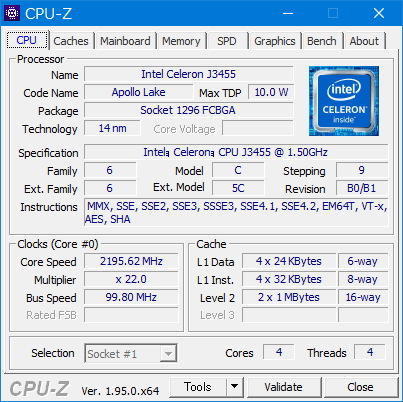
ベンチマーク
CeleronとCore i5では値段も大きく違いますので、値段に見合う性能差があるのかを実際にベンチマークで比較してみます。
両方ともWindows 10 Pro(x64)バージョン20H2で計測しています。
CPU-Z
CPU-ZはCPUの基本スペックの表示に加えてCPUコアのベンチマークを行えます。
左がNUC8i5BEH、右がNUC6CAYHです。
NUC8i5BEHはNUC6CAYHに対してシングルスレッドで2.6倍、マルチスレッドで3.2倍のスコアです。
4コア4スレッドと4コア8スレッドですので、マルチスレッドではシングルスレッドの2倍の差が出そうですが、ハイパースレッディングではそれほどの差は出ません。
次にCore i7-6700Kと比較します。Core i7-6700KはSkylakeと呼ばれる第6世代のCore iプロセッサーですが、第10世代Core iプロセッサーの一部までCPUコアは変わっていません。そのため単体CPUコアでの性能では全く進化していません。
新しい世代のCore iプロセッサーで性能が向上したと宣伝していますが、クロック周波数を上げたり搭載CPUコア数を増やすことで、見かけ上は性能が上がったように見せているだけです。本当の意味での性能向上は第10世代のIce Lake、第11世代のTiger Lake及びRocket Lake以降となります。
同じ4コア8スレッドでも、Core i5とはいえ第8世代でも第6世代Core i7より性能は低いことが分かります。
こちらはシングルスレッドを基準とした場合のパーセンテージ、
こちらはマルチスレッドを基準とした場合のパーセンテージです。
PCMARK10
PCMARK10は一般的な業務で使用した場合の性能を計測することができます。
- PCMARK10(UL)
ULは直接の提供をやめてSteam経由からの入手としています。Steamを使っていない場合は、こちらからダウンロードできます。
- PCMARK10(4Gamer.net)
NUC8i5BEHでの結果です。
各項目ごとの詳細スコアはこちらになります。
NUC6CAYHでの結果です。
各項目ごとの詳細スコアはこちらになります。
大まかなスコアを比較してみると以下の様になります。
| 項目 | NUC8i5BEH | NUC6CAYH | 倍率 |
|---|---|---|---|
| 総合 | 4193 | 1409 | 2.98 |
| Essentials | 8363 | 3702 | 2.26 |
| Productivity | 6311 | 2031 | 3.11 |
| Digital Content Creation | 3790 | 1012 | 3.75 |
EssentialsというのはWebを見たりTV会議を行ったりするごく普通の使い方です。
ProductivityというのはExcelやWordで作業をする使い方です。
Digital Content Creationというのは写真編集やビデオ編集などをする使い方です。
したがってNUC8i5BEHとNUC6CAYHでは、一般的な使い方なら2倍ぐらいの性能差しか感じられませんが、重い仕事を行うと性能差がハッキリと見えてくるということです。
FINAL FANTASY XIV 漆黒の反逆者
FINAL FANTASY XIVのベンチマークです。
- FINAL FANTASY XIV 漆黒の反逆者(SQUARE ENIX)
NUC8i5BEHでの結果です。CPUの速さに加えてIntel Iris Plus Graphics 655を搭載していることが大きく貢献しています。
NUC6CAYHでの結果です。CPUも遅いですが、搭載しているIntel HD Graphics 500も遅いためです。Intel HD Graphics 500は第6世代Core iプロセッサーまで搭載されていたものです。
ゲームなどやらないので関係ないと思われるかもしれませんが、グラフィックソフトやビデオ再生や編集、Windows 10でのウインドウ表示などいろいろな場面でCPU内蔵グラフィックスは使われています。そのためCPU内蔵グラフィックスが遅いとストレスを感じるようになります。
CINEBENCH R23
CINEBENCH R23はMAXONから提供されている3Dベンチマークです。CINEBENCH R23はMicrosoft Storeから配信されています。
NUC8i5BEHでの結果です。
- CPU(Multi Core):4120pts
- CPU(Single Core):1002pts
- MP Ratio:4.11x
4コア8スレッドなのでMP Ratioが4.11というのは妥当な結果でしょう。
NUC6CAYHでの結果です。
- CPU(Multi Core):944pts
- CPU(Single Core):267pts
- MP Ratio:3.54x
4コア4スレッドですが何かしらの制限がかかっているようで、MP Ratioがコア数以下の3.54という性能しか出ていません。
CINEBENCH R15
CINEBENCH R23は最近の高速なCPUと高速なグラフィックスに対応するように処理を重くしたベンチマークソフトです。以前はCINEBENCH R15というソフトが使われていましたが今は正式サイトからは配布されていません。しかし「CINEBENCH R15 download」で検索すればすぐに見つかります。
NUC8i5BEHでの結果です。
- OpenGL:80.26fps
- CPU:749cb
NUC6CAYHでの結果です。
- OpenGL:16.89fps
- CPU:172cb
OpenGLもCPUもNUC8i5BEHの方が4倍以上の性能差があります。
まとめ
私は遅いのが耐えられなくてCeleronからCore i5に乗り換えました。では、Celeronを使い続けている人はいるのでしょうか。
NUC8i5BEHと同時期にCeleron(Gemini Lake)を搭載したNUC7CJYHが発売されました。Gemini LakeはApollo Lakeの3割増し程度の速度とのことです。
- NUC7CJYH(Intel)
しかし、Core iプロセッサーの方はもう第11世代(Tiger Lake)を積んだNUCが発売されるというのにCeleronについてはNUC7CJYH以降は後継機が発売されていません。
現在NUC8i5BEHが約45,000円、NUC7CJYHが約25,000円です。搭載するメモリーやSSDは同じ値段ですからトータルとしては価格差は1.5倍程度になるでしょう。
しかし、ベンチマークから分かる通り性能差は3倍程度はあります。
したがって、Celeronマシンにストレスを感じているならCore iプロセッサーに乗り換えることで値段の差以上の快適な環境を手に入れられるでしょう。
なお、Core iプロセッサー搭載なら最新の第10世代(Comet Lake)搭載のNUCの方が良いと思われるでしょうが機種によっては問題がありますので、別記事で説明する問題を把握した上で検討するようにしてください。第11世代(Tiger Lake)搭載のNUCについては発売前なので未知数です。























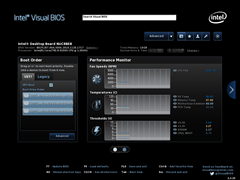
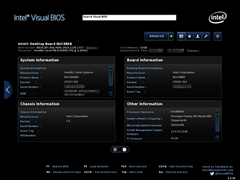
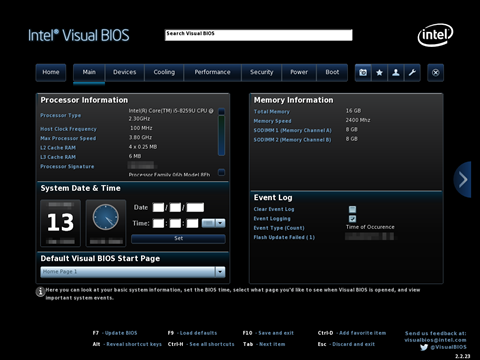
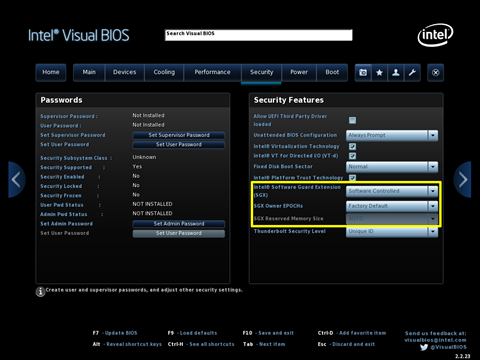
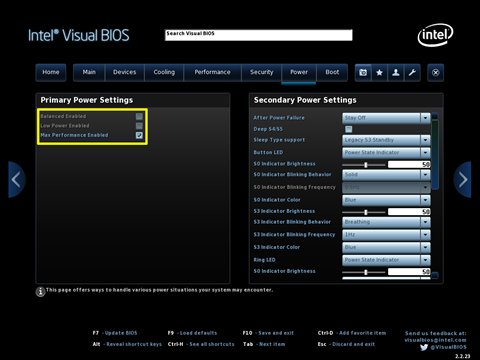
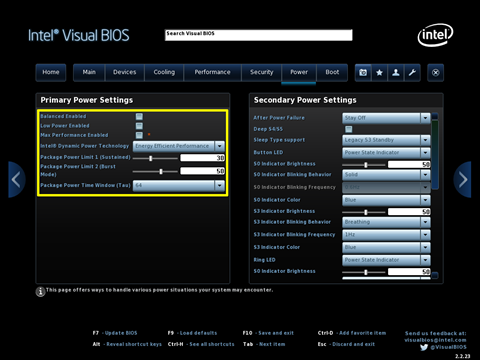
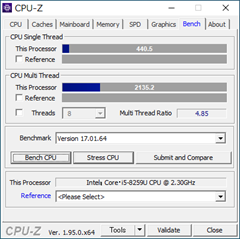
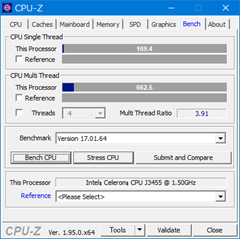

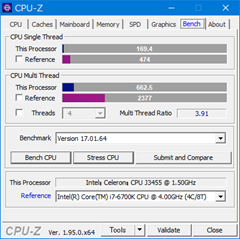
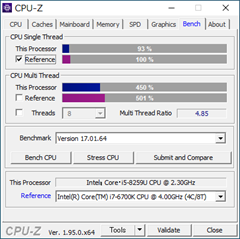
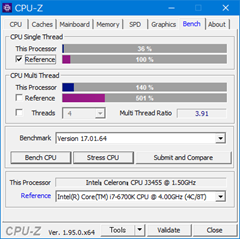
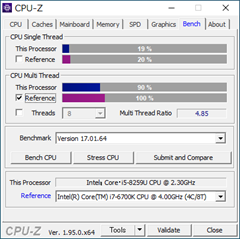
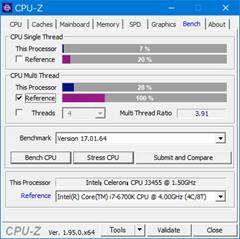
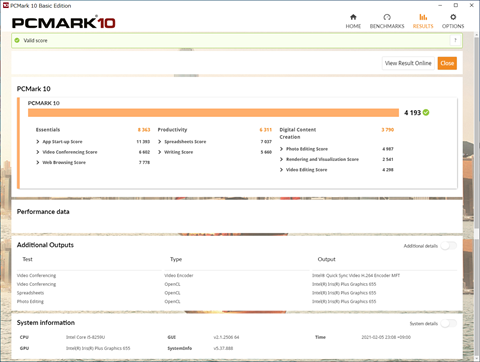
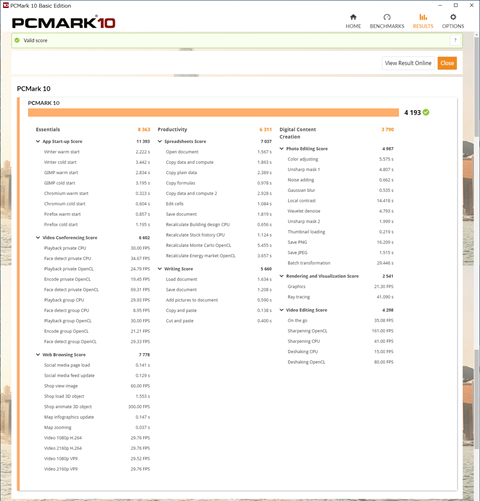
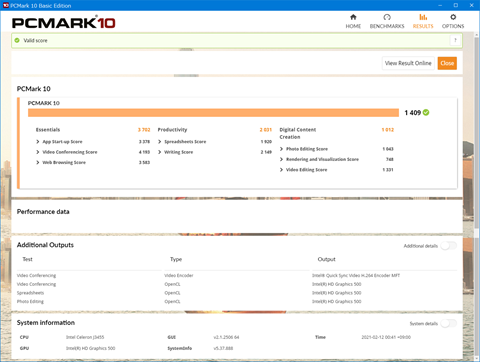
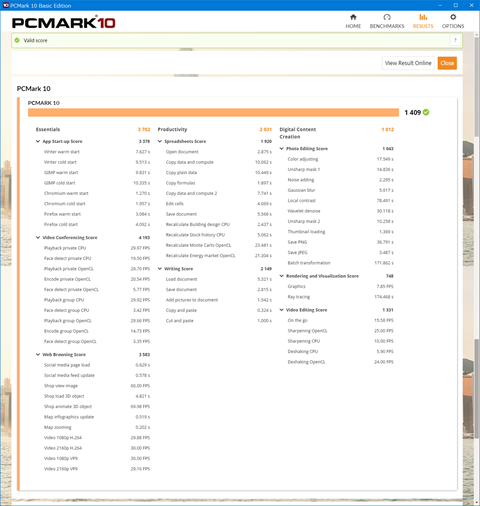
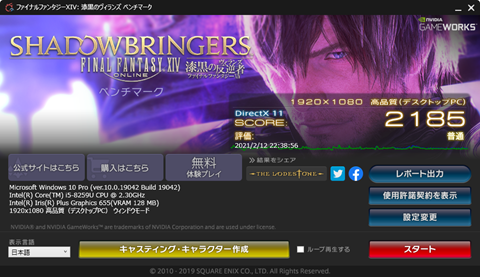
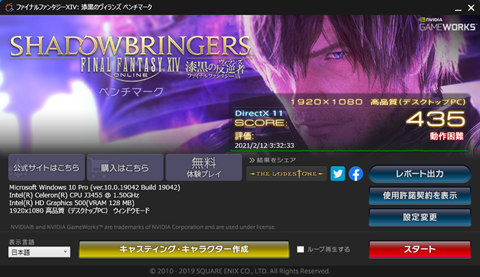
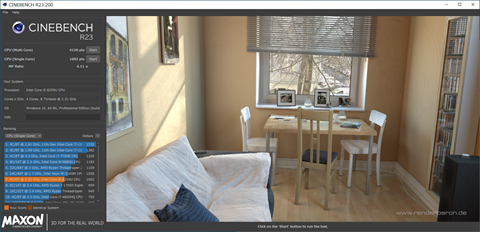

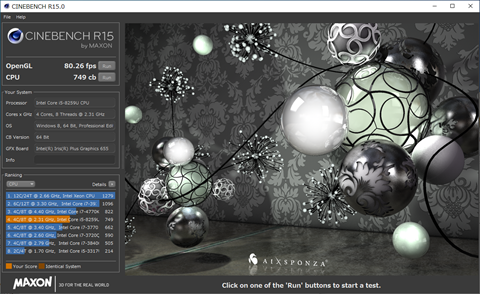
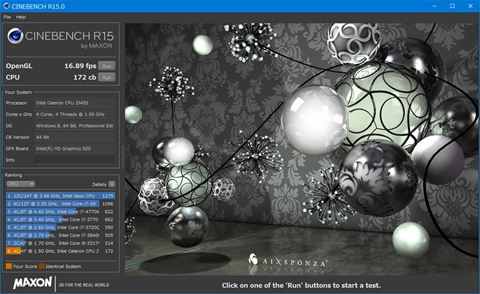














コメント